[视频]如何利用ppt制作文字拖影动画
关于金毛如何利用ppt制作文字拖影动画,期待您的经验分享,当代劳模,所有人都应该向你学习
!
 tzyzxxdjzx 2017-11-07 14:06:27 39108人看过 分享经验到微博
tzyzxxdjzx 2017-11-07 14:06:27 39108人看过 分享经验到微博更新:2024-02-03 03:57:07最佳经验
来自爱奇艺https://www.iqiyi.com/的优秀用户tzyzxxdjzx,于2017-11-07在生活百科知识平台总结分享了一篇关于“如何利用ppt制作文字拖影动画嘉华”的经验,非常感谢tzyzxxdjzx的辛苦付出,他总结的解决技巧方法及常用办法如下:
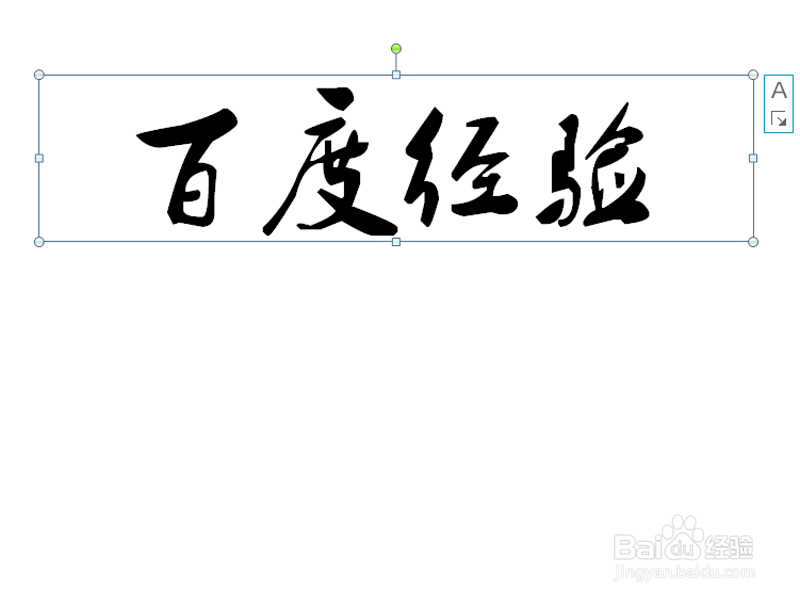 [图]2/7
[图]2/7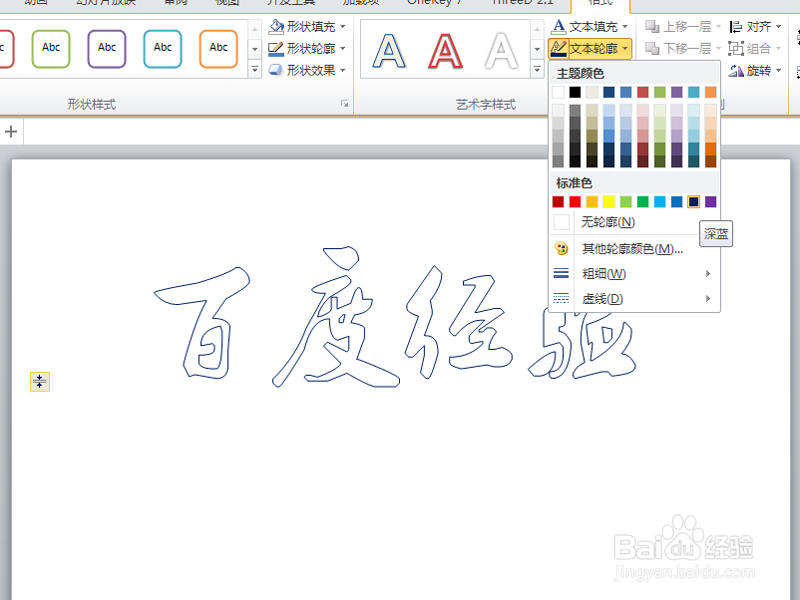 [图]3/7
[图]3/7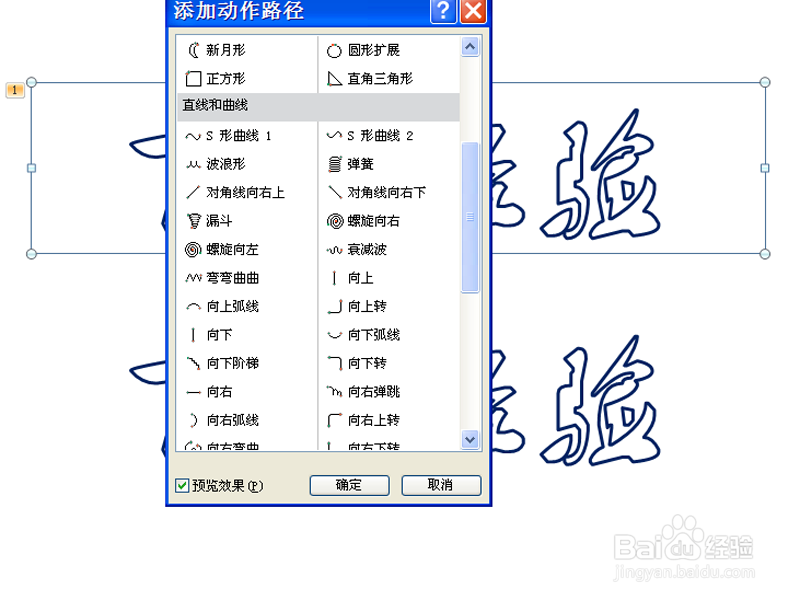 [图]4/7
[图]4/7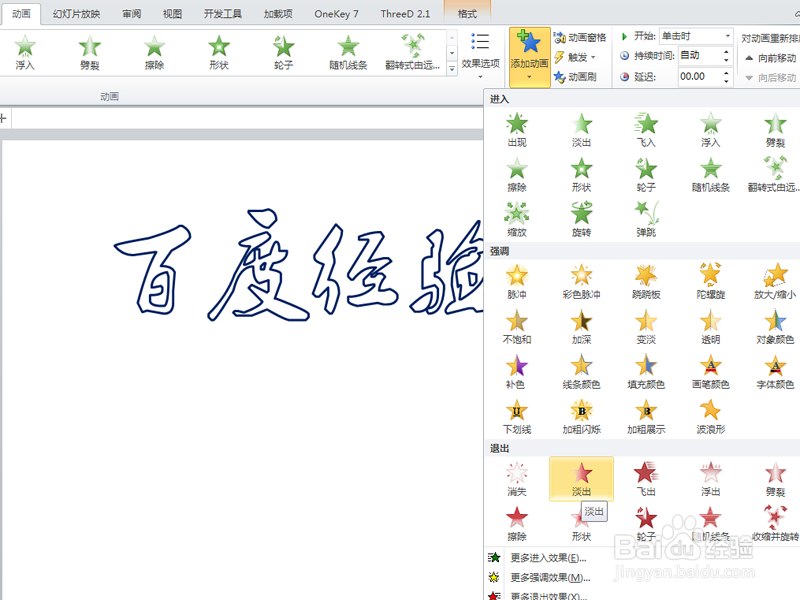 [图]5/7
[图]5/7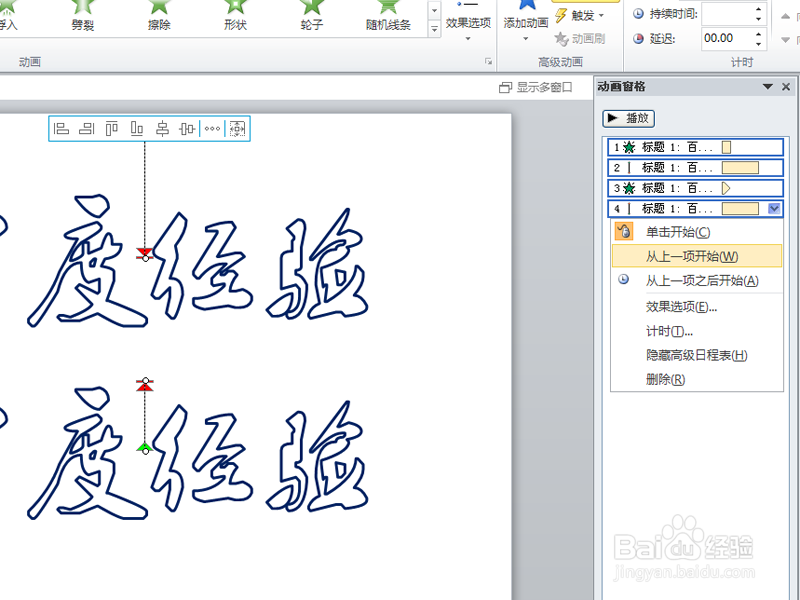 [图]6/7
[图]6/7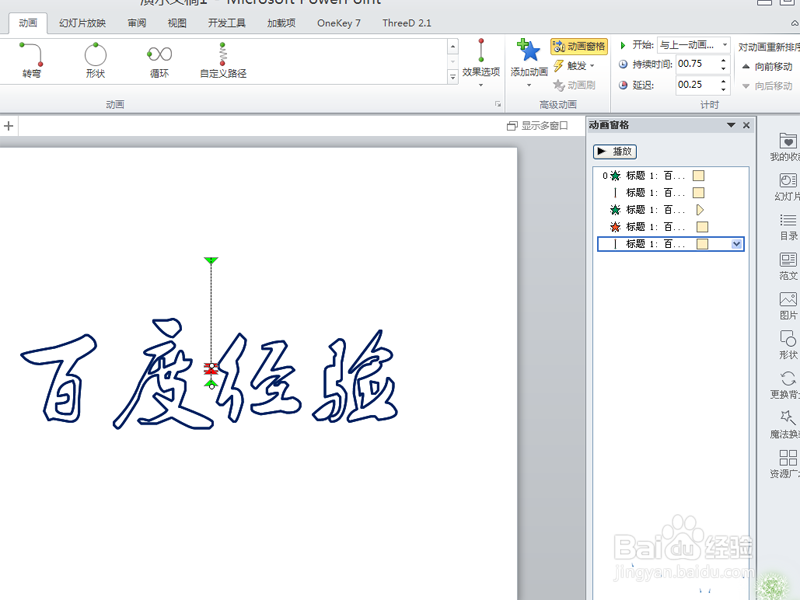 [图]7/7
[图]7/7 [图]
[图]
利用ppt制作文字拖影动画,主要是利用了多种动画组合,现在就分享操作步骤和截图,本经验仅供参考。
工具/原料
ppt2010方法/步骤
1/7分步阅读首先启动ppt2010,新建一文档,输入文字内容,并设置字体和字号。
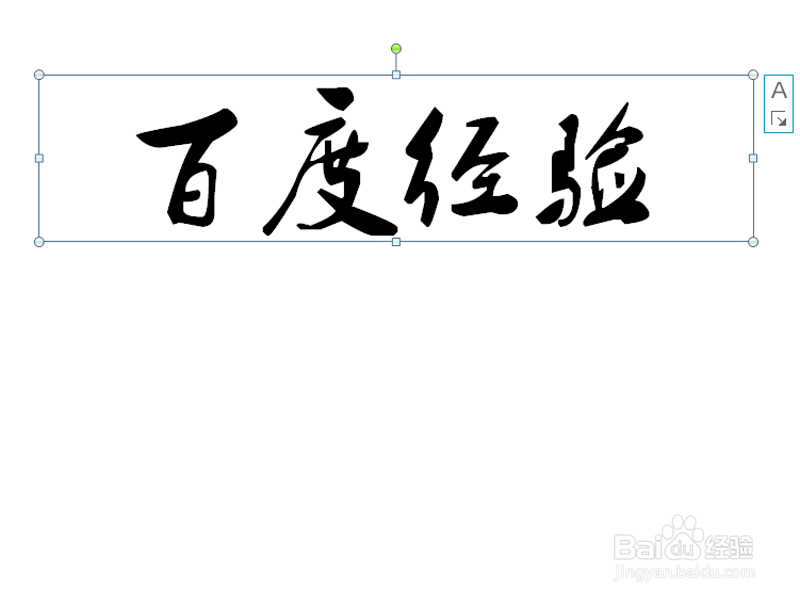 [图]2/7
[图]2/7选择文本,执行格式-文本填充命令,设置文本填充为无颜色填充,文本轮廓为深蓝,粗细为3磅。
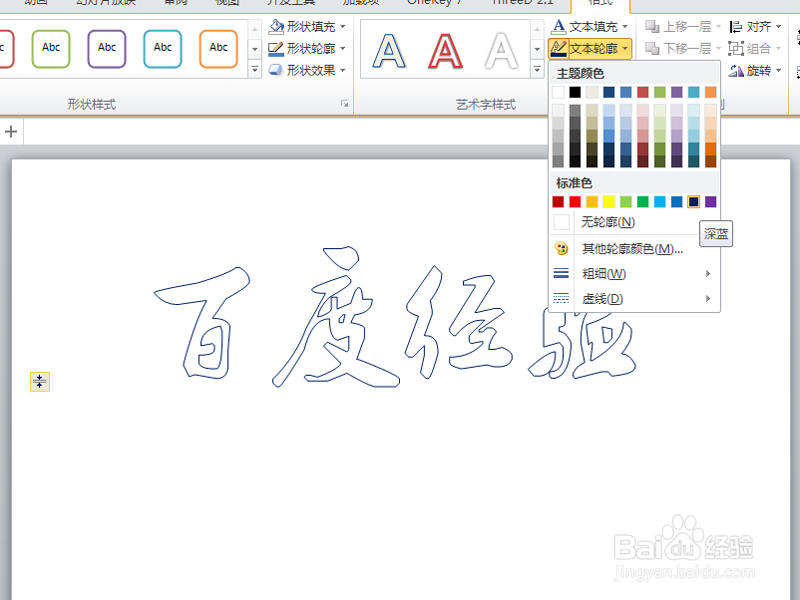 [图]3/7
[图]3/7选择文本复制一份,选择上面的文本框,执行动画-淡出命令,接着再次添加一个向下的路径动画。
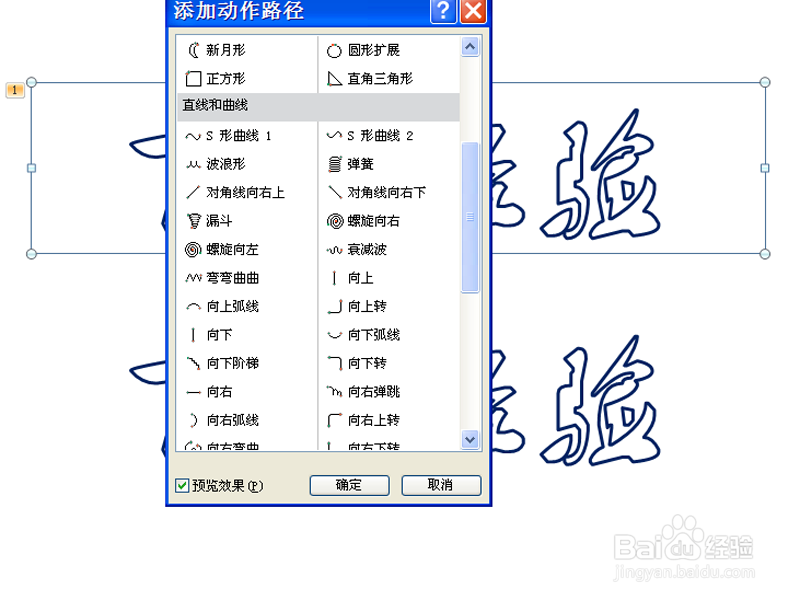 [图]4/7
[图]4/7调整路径位置,选择第二个文本框,执行动画-出现命令,接着再次添加一个退出的淡出效果。
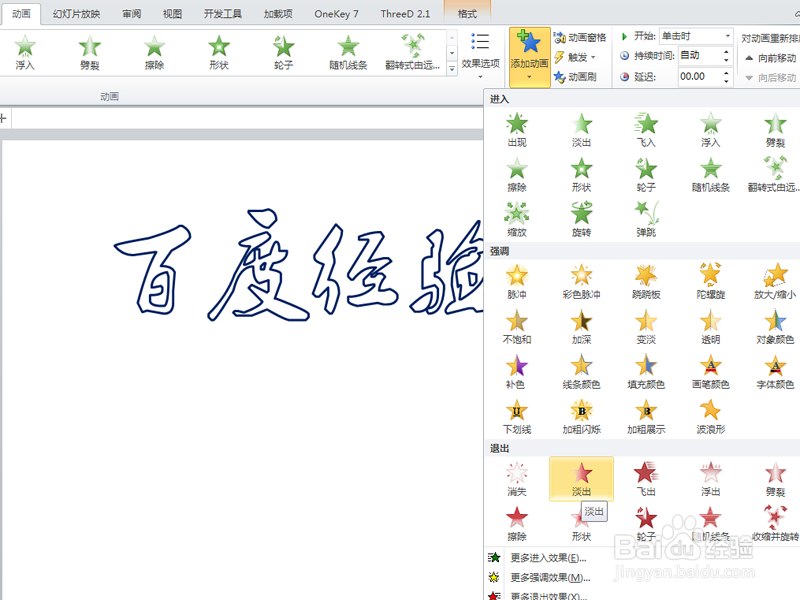 [图]5/7
[图]5/7执行动画-其他动作路径命令,选择向上,在动画窗格中选择所有动画,设置为从上一项开始。
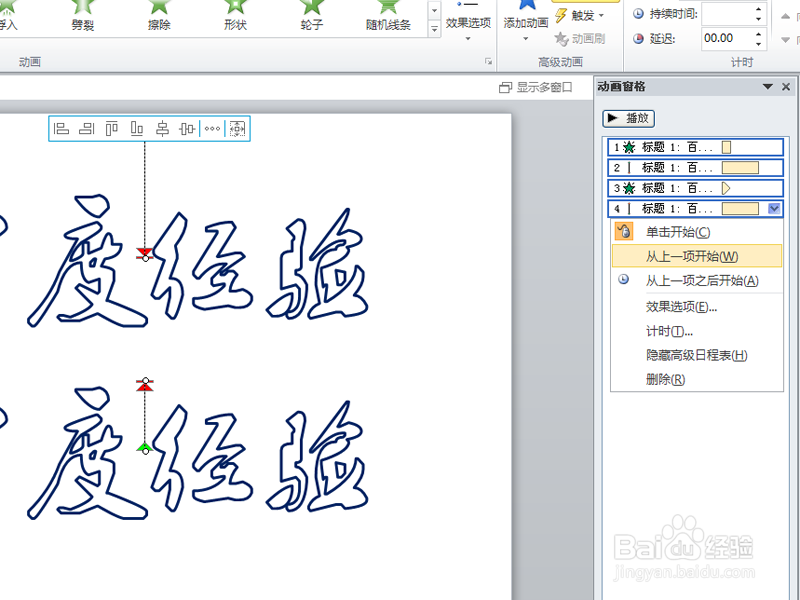 [图]6/7
[图]6/7选择上面两个动画,设置持续时间为0.75,接着选择下面三个动画,设置延迟为0.25,选择最下面两个动画设置延迟时间为0.75.
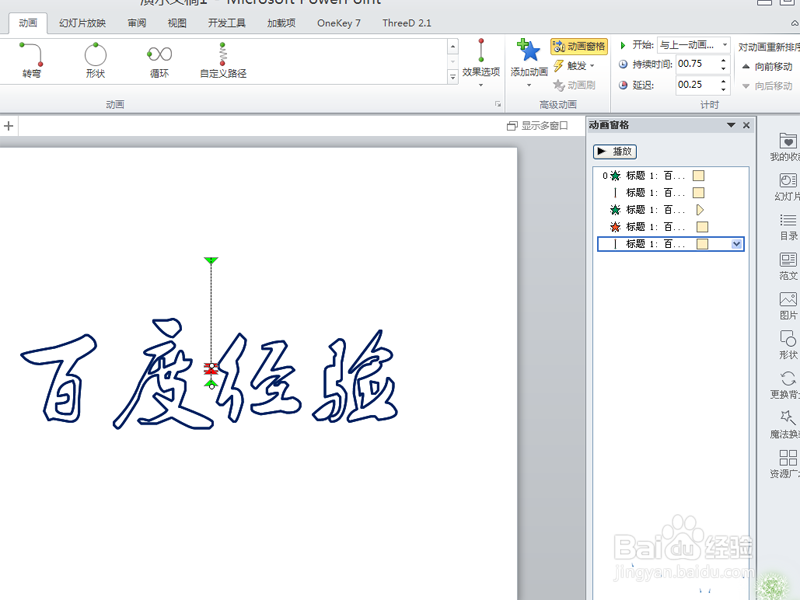 [图]7/7
[图]7/7移动下面的文本框使其和上面的重合在一起,按f5键测试动画效果。
 [图]
[图]编辑于2017-11-07,内容仅供参考并受版权保护
经验备注
我发现了这篇经验很有用:你也认同《如何利用ppt制作文字拖影动画》的经验分享有价值,就请和朋友们一起分享吧。另外,如何利用ppt制作文字拖影动画的经验内容仅供参考,如果您需解决具体问题(尤其法律、医学等领域),建议您详细咨询相关领域专业人士。经验知识实用生活指南-解决你所有的生活难题!未经许可,谢绝转载。本文网址:https://www.5058.cn/article/b87fe19e42e9a3521935684f.html
健康/养生经验推荐
- Q红米手机如何启用护眼模式
- Q有多少简单一招,帮你解酒护肝
- Q是什么如何徒手锻炼腹肌--每天8分钟科学专业...
- Q怎么做脸上长痘痘是什么原因
- Q有办法蜂蜜水有哪些作用与功效
- Q在哪里减肥最快的十种食物
- Q有知道怎样保护我们的视力不下降?
- Q想知道14种鼻型图解
- Q怎么办怎样可以长高,长高的科学方法
- Q求解答男女都适合!腹肌撕裂者分步骤详细图解
- Q最近日常生活怎么补肾
- Q优秀怎样才能让头发长的快
- Q头条减肥最快的十种食物
- Q求推荐痛经怎么办快速解决
- Q怎样怎样才能长高?
- Q是什么指甲有竖纹的成因及治疗方法
- Q应该腰间盘突出的简单锻炼方法
- Q帮忙武术的基本功练习方法
- Q为什么低血压的原因及该怎么办
- Q那里绝食(断食)减肥成功案例,10天爆瘦21...
- Q抖音如何彻底清除观看历史
- Q王者荣耀如何抢先体验镜的kpl皮肤
- Q[视频]华为手机视频怎么裁剪
- Q如何用视频号发朋友圈
已有 85970 位经验达人注册
已帮助 263323 人解决了问题

